导读 大家好,我是极客范本期栏目编辑小范,现在为大家讲解以上问题。品牌模式:联想GeekPro 2020系统:win10 1909 64位企业版软件版本:快
音频解说
品牌模式:联想GeekPro 2020
系统:win10 1909 64位企业版
软件版本:快速PDF转换器V8.6.2
有些用户可能有不同的计算机型号,但相同的系统版本适用于这种方法。
如何将cad转换成pdf?让我们与您分享如何将cad转换为pdf。
1第一步是打开快速PDF转换器,点击CAD转换,选择CAD转PDF
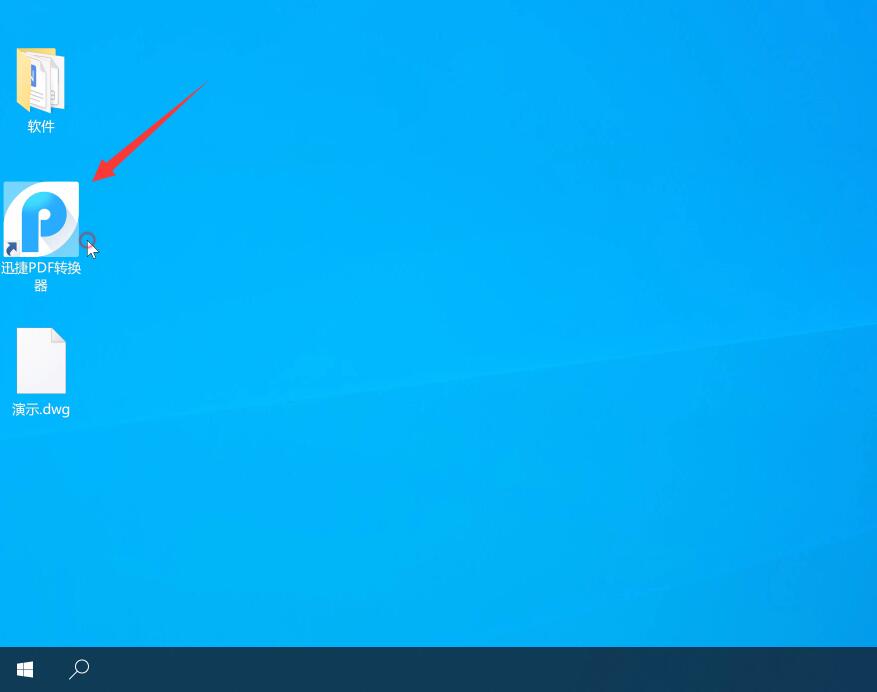
如何将cad转换成pdf
打开快速PDF转换器,点击CAD转换,选择CAD转PDF,将文件拖放到软件中间的虚线框中,检查输出目录的原始文件夹目录,点击开始转换,等待转换完成。
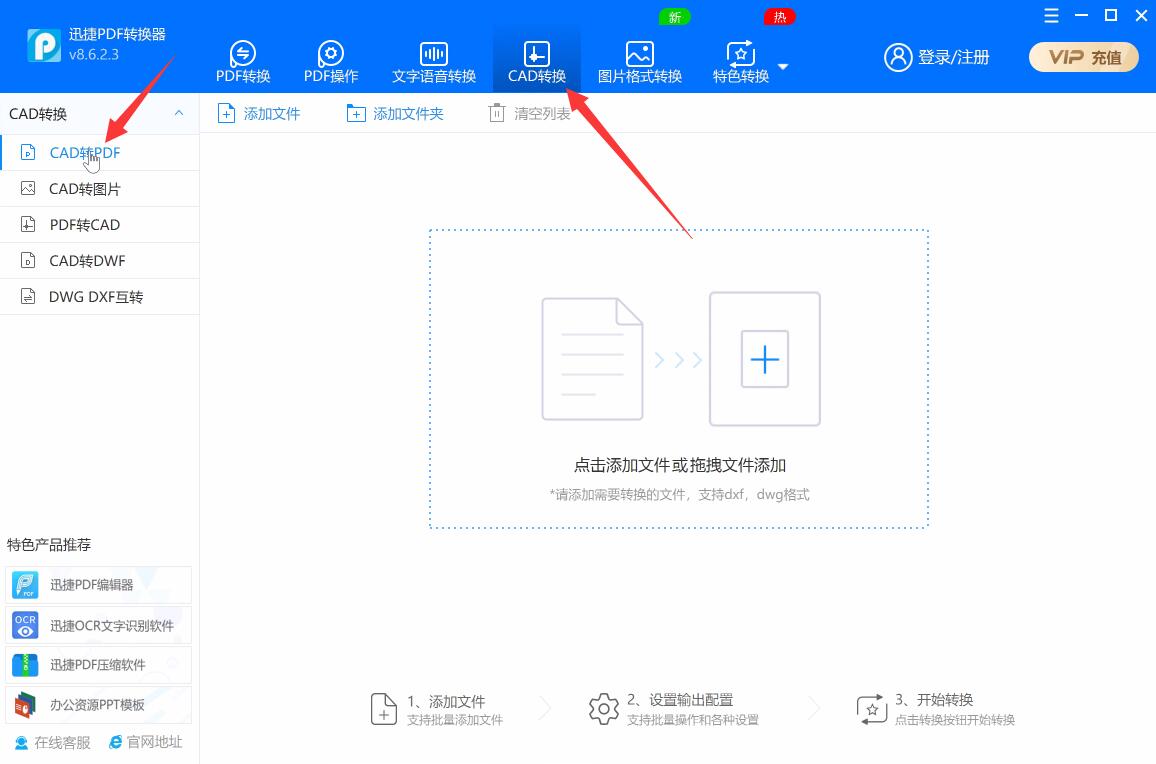
第二步是将文件拖放到软件中间的虚线框中
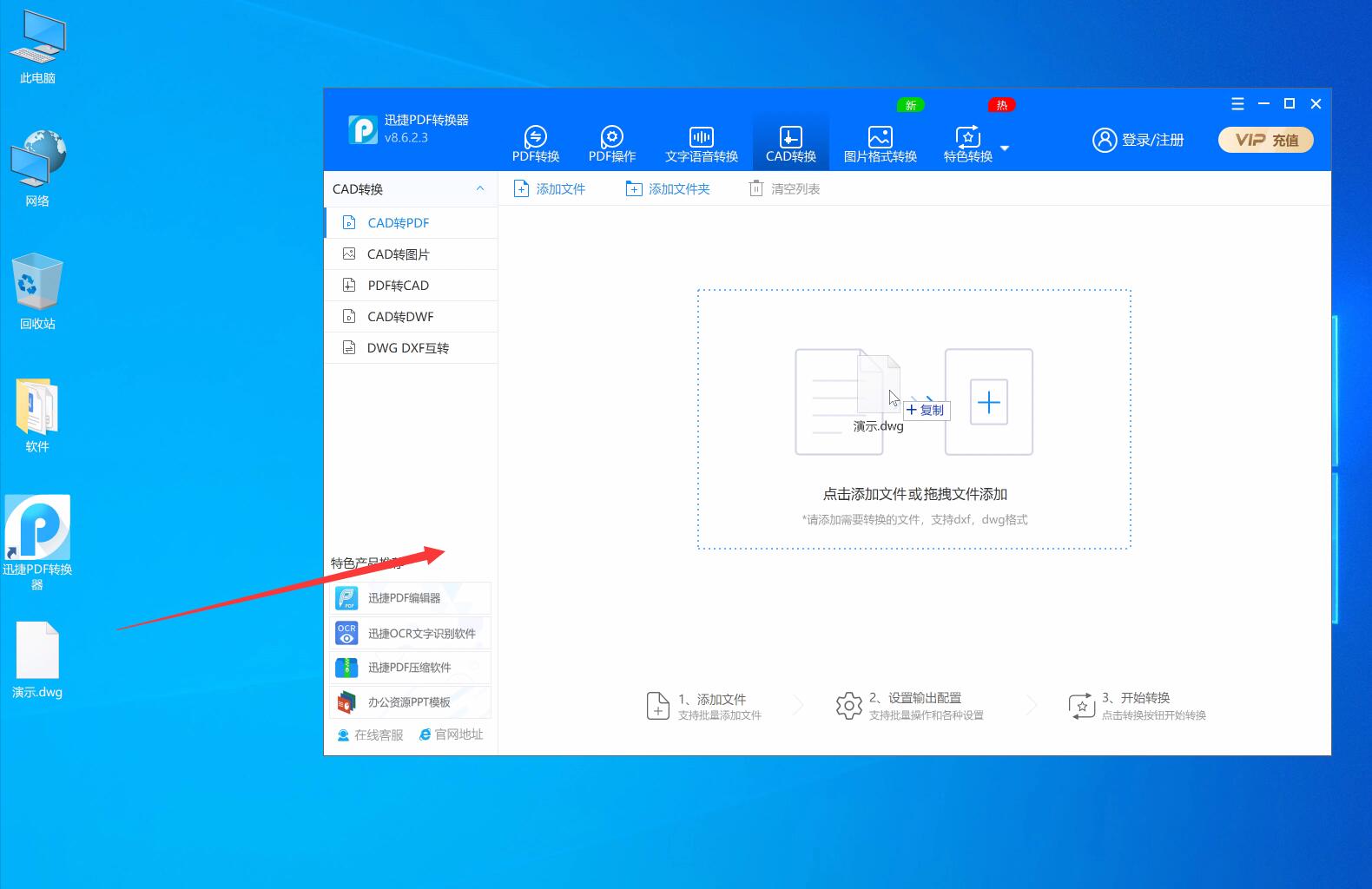
3步骤3输出目录检查原始文件夹目录,单击开始转换,等待转换完成
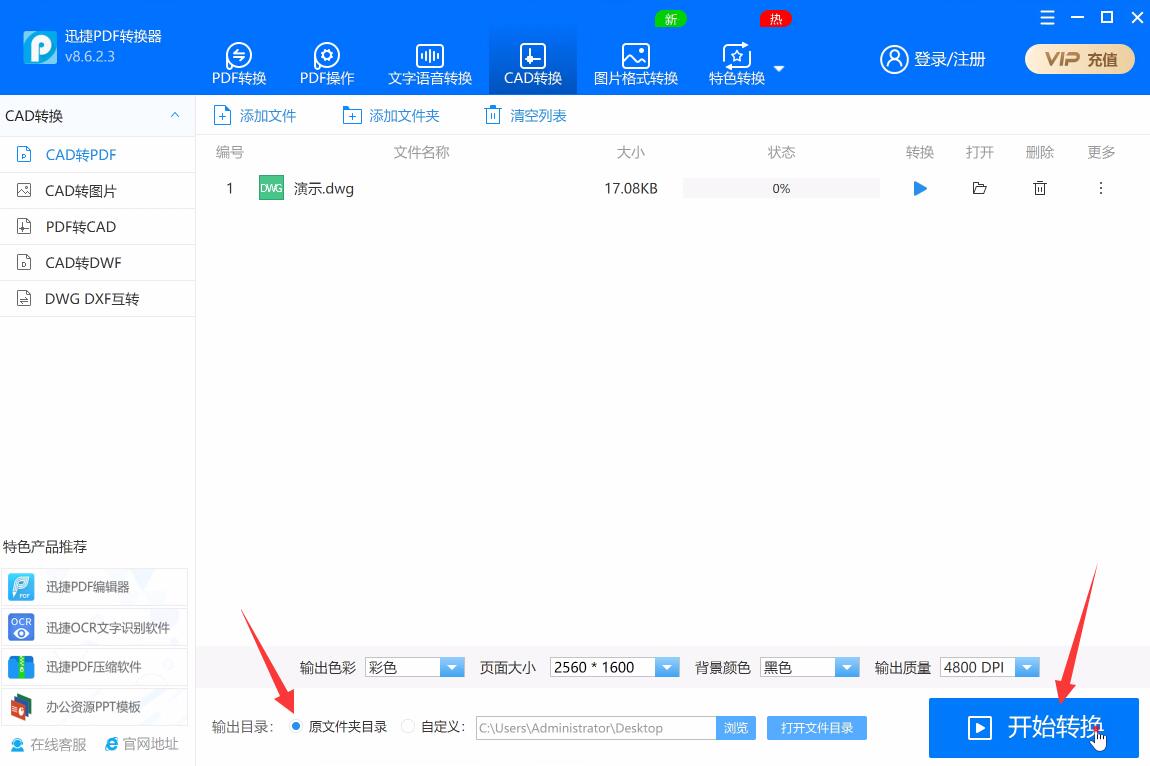
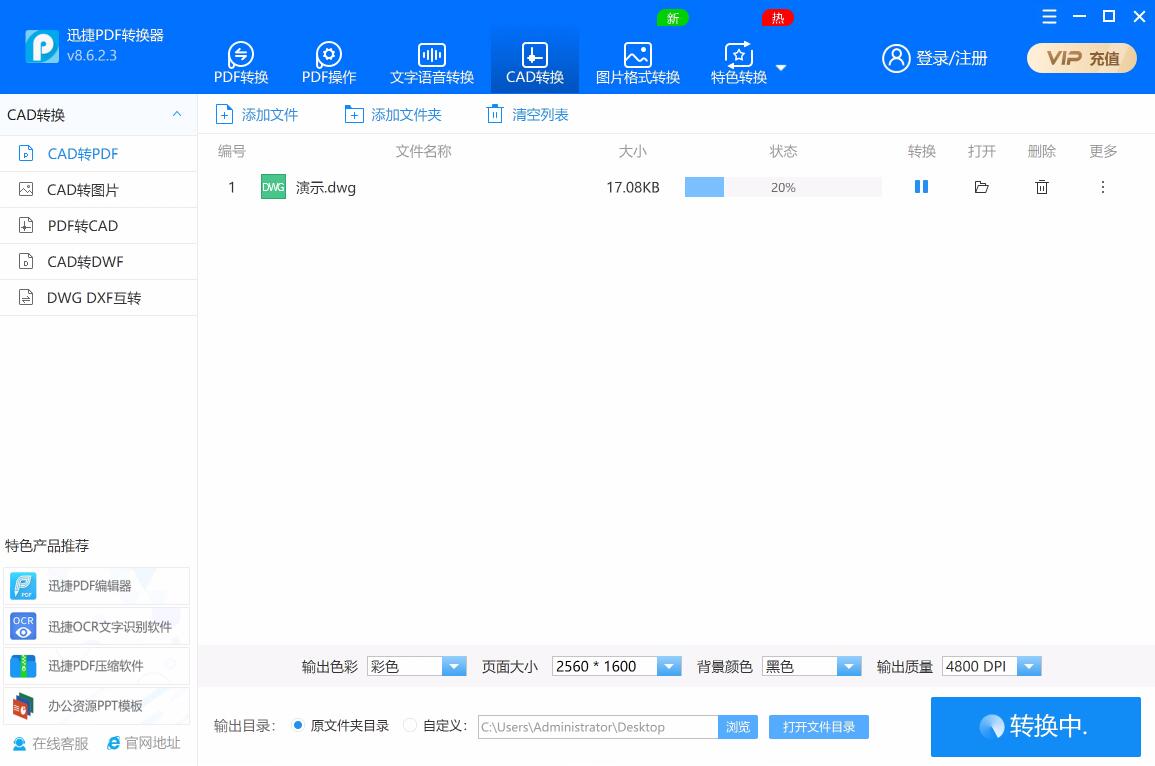
以上就是如何将cad转换成pdf格式,希望对大家有所帮助。
